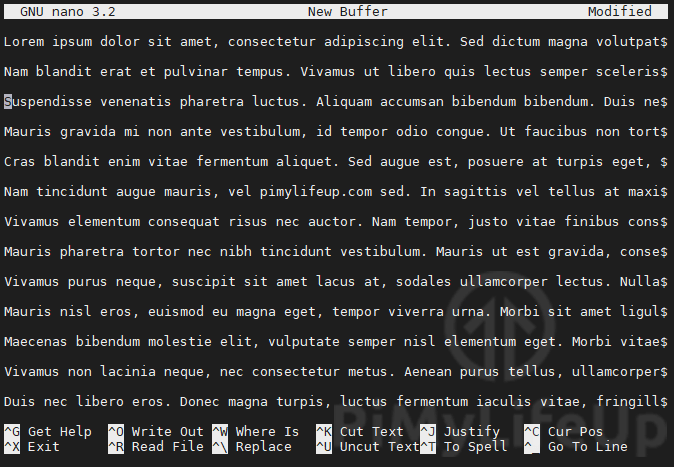
树莓派教程(6)——nano编辑器详解
nano编辑器详解nano是什么在nano中创建或编辑文件用nano编辑文本列出nano快捷方式用Nano搜索文本用nano搜索和替换文本在nano中复制和粘贴文本在nano中剪切和粘贴文本在nano中保存和退出nano快捷键文件处理快捷方式编辑快捷键搜索和替换快捷方式特殊动作快捷键特殊操作快捷键杂项快捷键nano是什么nano是一个命令行文本编辑器,通常默认包含在类似Unix的计算系统中,如Ra
nano编辑器详解
nano是什么

nano是一个命令行文本编辑器,通常默认包含在类似Unix的计算系统中,如Raspberry Pi OS或Ubuntu。它是在命令行中工作时首选的文本编辑器。我在所有的Raspberry Pi项目和Linux指南中都使用nano。当习惯于使用Linux系统时,可以尝试使用更高级的文本编辑器(如vim或emacs)时,但这两个学习成本都有点高,一个被成为编辑器之神,一个是神之编辑器。这时候nano的作用就凸显出来了,对初学者来说更容易上手。
在nano中创建或编辑文件
在本节中,展示使用nano创建或编辑文件的各种方法。
不指定文件名使用nano
nano最简单的用法是不指定文件名使用命令。在没有指定文件的情况下使用nano,会在一个干净的缓冲区开始会话。这缓冲区将就是你的空文本文件,没有文件名。
nano
保存缓冲区时,就会被要求为它指定文件名。
指定要创建或编辑的文件名
也可以在nano命令旁边指定一个文件名。
nano将使用这个文件名来创建一个新文件或编辑一个现有的文件。
nano FILENAME
例如,如果有一个名为 “raspberrypi.labno3 “的文件,可以使用下面的命令开始编辑它。
nano raspberrypi.labno3
如果这个文件不存在,会创建一个空的缓冲区。保存时,内容被写入指定的文件中。
用nano编辑文本
使用nano编辑器编辑文本也很简便,这是nano最显著的优势之一,只需要用键盘输入就行。

列出nano快捷方式
在接下来的几节中,展示一些快捷键,可以用这些快捷键在nano中修改和浏览文件变得更效率。如果想自己探索这些快捷键,可以按CTRL+G找到这些快捷键

按CTRL + X键返回到编辑界面。
用Nano搜索文本
查找文本是比较常用的功能,要用nano搜索文本,请按CTRL + W,输入要搜索的文本,然后按ENTER键。

如果想重复搜索,可以按ALT + W或按CTRL + W。nano的搜索功能会沿着向前的方向寻找,直到回到文件的顶部。如果想向后搜索,可以用Q键代替W,所以,CTRL + Q向后搜索,ALT + Q向后重复搜索。
用nano搜索和替换文本
还可以使用nano来搜索和替换文本,要开始搜索你要替换的文本,请按ALT + R。首先,系统会提示输入要替换的文本。

最后,每个搜索到的结果都会提示是否要更换。

按Y替换所选实例或按N移动到下一个实例。另外,如果你想替换文本中的所有实例,可以按A键。也可以按CTRL + C取消搜索和替换。
在nano中复制和粘贴文本
在本节中,展示如何在nano中复制文本。在编辑器中复制的文本被存储在一个特殊的缓冲区中,称为 “cutbuffer”。
要复制当前选定的行,请按ALT + 6。
也可以复制选中的文本,使用CTRL + 6标记选中的开始。选择后,按ALT + 6来复制它。
可以按CTRL + U键在nano文本编辑器中粘贴所有复制的数据。
可以不断地粘贴缓冲区的内容,直到又复制了新的文本。
在nano中剪切和粘贴文本
在本节中,展示如何在nano文本编辑器中剪切和粘贴文本。
要剪切整行文字,可以使用CTRL + K。
也可以高亮显示要剪切的文本选择。要开始选择,请按CTRL + 6,然后使用箭头键来标记选择。完成选择后,使用CTRL + K来剪切。
所有被剪切的文本将被存储在一个名为 “cutbuffer “的缓冲区中。这个缓冲区不断被填充数据。
要粘贴剪切缓冲区的内容,按CTRL + U键,可以多次粘贴相同的内容,直到有新的行被剪切或复制到缓冲区。
在nano中保存和退出
要在nano文本编辑器中保存文件,请按CTRL + O。使用CTRL + X退出文件时,也会提示你保存。

要在退出时保存文件,需要在提示时输入Y,然后按ENTER键。
nano快捷键
在下面的表格中,可以找到所有可用的快捷键,可以在nano中使用,提高效率。这是同样的快捷方式列表,可以在nano中使用CTRL + G来查看快捷键。
文件处理快捷方式
以下是一些与nano文件处理相关的快捷键列表。
| Keys | Description |
|---|---|
CTRL+ S | 保存 |
CTRL+ O | 另存为 |
CTRL+ R | 在当前缓存区插入文件 |
CTRL+ X | 关闭缓存区,退出Nano |
编辑快捷键
下面是可以使用的一些快捷键的表格,方便编辑文件。
| Keys | Description |
|---|---|
CTRL + K | 剪切当前行到缓存区 |
ALT + 6 | 复制当前行到缓存区 |
CTRL + U | 粘贴缓冲区数据到文件 |
ALT + T | 从光标的位置剪切到文件末尾 |
CTRL + ] | 补全当前的单词 |
ALT + 3 | 对所选行或区域进行注释或取消注释。 |
ALT + U | 取消操作 |
ALT + E | 重做操作 |
搜索和替换快捷方式
本表包括帮助搜索和替换文本的快捷方式。
| Keys | Description |
|---|---|
CTRL + Q | 开始向后搜索 |
CTRL + W | 开始向前搜索 |
ALT + Q | 向后搜索下一个匹配的文本 |
ALT + W | 向前搜索下一个匹配的文本 |
ALT + R | 搜索和替换 |
删除快捷方式
以下是一些删除文件中的字符、单词和行的快捷方式。
| Keys | Description |
|---|---|
CTRL+ H | 删除光标前的字符 |
CTRL+ D | 删除当前被光标选中的字符 |
CTRL +SHIFT +D | 删除光标左边的字 |
CTRL + DEL | 删除光标右边的字 |
ALT + DEL | 删除当前选择的行 |
移动快捷方式
本表包括一些快捷键,以帮助在nano文本编辑器中移动。
| Keys | Description |
|---|---|
CTRL + B | 将光标向后移动一个字符 |
CTRL + F | 将光标向前移动一个字符 |
CTRL + ← | 将光标向后移动一个字 |
CTRL + → | 将光标向前移动一个字 |
CTRL + A | 将光标移动到该行的起点 |
CTRL + E | 将光标移动到行尾 |
CTRL + P | 将光标向上移动一行 |
CTRL + N | 将光标向下移动一行 |
CTRL + ↑ | 将光标移动到前一个文本块 |
CTRL + ↓ | 将光标移动到下一个文本块 |
CTRL + Y | 将光标向上移动一整页文字 |
CTRL + V | 将光标向下移动一整页文字 |
ALT + \ | 将光标移动到文件的顶部 |
ALT + / | 将光标移动到文件的底部 |
特殊动作快捷键
这些快捷键是在之前的基础上增加的。这些都是特殊的移动快捷键,可以用来在nano中移动。
| Keys | Description |
|---|---|
ALT + G | 转到指定行 |
ALT + ] | – |
ALT + ↑ | 向上滚动视口 |
ALT + ↓ | 向下滚动视口 |
ALT + < | 切换到前一个缓冲区 |
ALT + > | 切换到下一个缓冲区 |
特殊操作快捷键
这些快捷键可以在当前缓冲区内执行特殊操作。例如,可以让nano运行拼写检查。
| Keys | Description |
|---|---|
CTRL + T | 对当前文件进行拼写检查 |
CTRL+ J | 说明当前选择的段落或区域的理由 |
ALT + J | 校验缓冲区 |
ALT + B | 对文件进行语法检查 |
ALT + F | 在文件上运行格式化程序 |
ALT + : | 开始/停止录制宏 |
ALT + ; | 重播录制的宏 |
本表包含了可以让你获得更多文件和nano信息的快捷方式。
| Keys | Description |
|---|---|
CTRL + C | 显示光标在文件中的当前位置 |
ALT + D | 显示文件或选区的字数、行数和字符数 |
CTRL + G | 显示nano的帮助信息 |
杂项快捷键
下面是一个表格,其中包括一些你可以在nano中使用的杂项快捷键。
| Keys | Description |
|---|---|
ALT + A | 设置和取消标记区域的开始 |
TAB | 缩进当前标记的区域 |
SHIFT + TAB | 解除当前标记区域的indents |
ALT + N | 打开/关闭行号 |
ALT + P | 允许你逐字输入下一个按键 |
CTRL + L | 刷新屏幕 |
CTRL + Z | 暂停 |
希望到这里,你现在能知道如何在Linux设备上使用nano。如果你觉得我遗漏了什么,或者在使用nano时遇到了什么问题,欢迎在下方留言交流。
更多推荐
 已为社区贡献1条内容
已为社区贡献1条内容









所有评论(0)